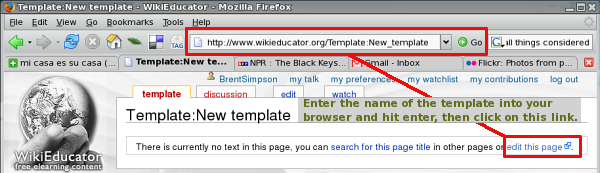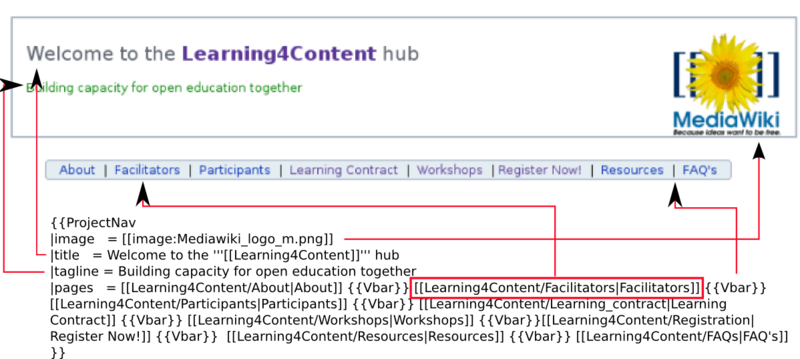Templates de Navegação
| Tutoriais WikiEducator | ||
|---|---|---|
| Tutorial 10 | Introdução | Sub-páginas | Templates de Navegação | Usando Categorias | Resumo e PMFs | |
Contents
Introdução
Templates são usadas para duplicar o mesmo conteúdo em várias páginas. Uma das vantagens de utilizar templates, é o facto de se poder modificar a template (só um ficheiro) para que essa modificação se propague a todas as páginas em que utilizou essa template. Templates podem ser muito úteis para criar elementos de navegação para conteúdo estruturado ou para projectos WikiEducator.
Templates normalmente têm o aspecto de caixas com uma cor diferente do texto normal. Se estiver online, a caixa no topo desta página é uma template usada para o ajudar a navegar através destes tutoriais. Templates são páginas especiais no Wiki, definidas por usarem a palavra Template: em frente do nome de páginas novas.
Por exemplo, considere a template nesta página (se estiver online): Template:WET1_structure (siga a hiperligação para ver onde esta página pode ser editada).
Para inserir o conteúdo desta template numa página, digite {{WET1_structure}} na página Wiki. Cada página com esta sintaxe apresentará este bloco navegacional, que pode ver no topo da página, se estiver online.
|
Com esta actividade pretende-se demonstrar como se pode replicar conteúdo e o layout em qualquer página no Wiki:
|
WET1_Structure é o nome da template de navegação usada nestes tutoriais. Repare que a mesma navegação é replicada na sua página de rascunho, sem haver necessidade de inserir todos os atributos para o layout da template.
Criando Templates
Para criar uma template é necessário criar uma página com a palavra Template: na primeira parte do nome do ficheiro. Temos vindo a criar páginas novas no Wiki criando uma hiperligação a uma página não existente, clicando nessa hiperligação para editar a página nova. No entanto, as templates são um bocadinho diferentes, pois não estamos realmente a criar uma hiperligação à template, estamos simplesmente a incui-la na página.
A forma mais fácil de criar uma template nova é inserir o nome da template na barra de localização (URL) no navegador, logo a seguir a http://www.wikieducator.org/. Depois, pode pressionar a tecla Enter ou pode clicar no botão Go se estiver disponível, como pode ver a seguir:
A sua template é como qualquer outra página Wiki e pode incluir qualquer sintaxe Wiki ou código HTML. Por exemplo, para criar uma template simples de navegação, basta incluir a sintaxe seguinte:
- [[Home]] | [[Parte 1]] | [[Parte 2]] | [[Parte 3]]
e pode dar-lhe o nome de:
- Template:Nav_Projecto_Novo
Para incluir esta template nas páginas relativas aos seus projectos, tem de incluir a sintaxe seguinte no topo de cada página:
- {{Nav_Projecto_Novo}}
A sua template teria a seguinte aparência na modalidade de publicação:
- Home | Parte 1 | Parte 2 | Parte 3
Neste caso, a inclusão desta template de navegação em cada página referente ao seu projecto, facilita a navegação entre as partes do projecto, de uma forma parecida à navegação que aparece no topo de cada página, se estiver a estudar estes tutoriais online.
Templates Especiais em WikiEducator
WikiEducator apresenta dois layouts pré-concebidos, que você pode utilisar nos seus projectos:
- Uma template de navegação concebida para elos de projectos ou elos comunitários em WikiEducator;
- Uma template de navegação para materiais instrucionais estruturados.
Estas templates encorajam e promovem a adopção de um aspecto consistente em páginas de conteúdo. São também fáceis de utilizar pois não necessitam de código HTML para o layout da template.
Pode criar a sua própria template de navegação para um projecto usando os atributos especiais de Template:ProjectNav através dos seguintes passos:
- Passo 1: crie uma página template nova para o seu projecto. Escolha um nome descriptivo para a sua template, por exemplo:
- "Professores_Mocambique_nav"
- para a template de navegação a ser utilizada na página da Comunidade de Professores de Moçambique.
- Passo 2: Digite o nome da template na barra de localização (URL) do navegador, logo a seguir a http://www.wikieducator.org/, e pressione a tecla Enter. No caso deste exemplo, digitaria o seguinte:
- http://www.wikieducator.org/template:Professores_Mocambique_nav
- Passo 3: Copie o texto que se segue para a página template que acabou de criar no passo 2:
- {{ProjectNav
- |image =
- |title =
- |tagline =
- |pages =
- }}
- {{ProjectNav
- Passo 4: Clique no botão Gravar página;
- Passo 5: Insira as variáveis para imagens, título, subtítulo e páginas usando as instruções que lhe damos na página ProjectNav template page
- Passo 6: Clique no botão Gravar página;
- Passo 7: Insira a sintaxe da template em cada página onde pretenda que apareça a template de navegação. Neste exemplo, inseriria {{Professores_Mocambique_nav}}
Repare nas variáveis usadas para criar a template L4CNav dirijindo-se à página respectiva e clicando no separador ver código.
A sintaxe seguinte foi usada para criar a template L4CNav ilustrada acima:
{{ProjectNav
|image = [[image:Mediawiki_logo_m.png]]
|title = Welcome to the '''[[Learning4Content]]''' hub
|tagline = Building capacity for open education together
|pages = [[Learning4Content/About|About]] {{Vbar}}
[[Learning4Content/Facilitators|Facilitators]] {{Vbar}}
[[Learning4Content/Participants|Participants]] {{Vbar}}
[[Learning4Content/Learning_contract|Learning Contract]] {{Vbar}}
[[Learning4Content/Workshops|Workshops]] {{Vbar}}
[[Learning4Content/Registration|Register Now!]] {{Vbar}}
[[Learning4Content/Resources|Resources]] {{Vbar}}
[[Learning4Content/FAQs|FAQ's]]
}}
- Tem de usar a sintaxe {{Vbar}} para inserir as barras verticais entre as hiperligações das páginas na template de navegação, pois de outra forma a template não funcionará.
- Pode usar a sintaxe standard Wiki para hiperligação de páginas e imagens.
- As variáveis são opcionais (por ex. Image, title, tagline, etc.). Pode deixá-las em branco.
Pode criar a sua própria template de navegação para conteúdo estruturado usando os atributos especiais de TopicsWithSubpages. Siga os passos seguintes:
- Passo 1: Crie uma página template nova para o seu projecto. Escolha um nome descriptivo para a sua template, por exemplo Jardinagem_nav para a template de navegação que irá ser utilizada para um recurso educacional estruturado sobre Jardinagem.
- Passo 2: Digite o nome da template na barra de localização (URL) do navegador, logo a seguir a http://www.wikieducator.org/, e pressione a tecla Enter. No caso deste exemplo, digitaria o seguinte: http://www.wikieducator.org/template:Jardinagem_nav
- Passo 3: Copie o texto que se segue para a página template que acabou de criar no passo 2:
{{TopicsWithSubpages
|state =
|title =
|image =
|above =
|topic1 =
|section1 =
|topic2 =
|section2 =
|topic3 =
|section3 =
|below =
}}
- Passo 4: Clique no botão Gravar página;
- Passo 5: Insira as variáveis para estado, imagens, acima, tópico 1, sectção 1, etc. usando as instruções que lhe damos na página TopicsWithSubpages
- Passo 6: Clique no botão Gravar página;
- Passo 7: Insira a sintaxe da template em cada página onde pretenda que apareça a template de navegação. Neste exemplo, inseriria {{Jardinagem_nav}}
Exemplo de Uma Template Para Conteúdo Estruturado
A template que se segue é um bom exemplo de navegação em WikiEducator, recomendada para materiais instrucionais estruturados (baseada na template especial chamada TopicsWithSubpages):